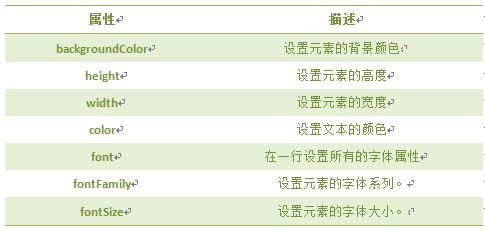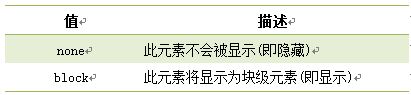改变 HTML 样式
HTML DOM 允许 JavaScript 改变 HTML 元素的样式。如何改变 HTML 元素的样式呢?
语法:
Object.style.property=new style;
注意:Object是获取的元素对象,如通过document.getElementById("id")获取的元素。
基本属性表(property):
注意:该表只是一小部分CSS样式属性,其它样式也可以通过该方法设置和修改。
看看下面的代码:
改变 <p> 元素的样式,将颜色改为红色,字号改为20,背景颜色改为蓝:
<p id="pcon">Hello World!</p>
<script>
var mychar = document.getElementById("pcon");
mychar.style.color="red";
mychar.style.fontSize="20";
mychar.style.backgroundColor ="blue";
</script>
显示和隐藏(display属性)
网页中经常会看到显示和隐藏的效果,可通过display属性来设置。
语法:
Object.style.display = value
注意:Object是获取的元素对象,如通过document.getElementById("id")获取的元素。
value取值:
如下代码:
<!DOCTYPE html> <html lang="en"> <head> <meta charset="UTF-8"> <title>display</title> <script type="text/javascript"> function hidetext(){ var mychar=document.getElementById("con"); mychar.style.display = "none"; } function showtext(){ var mychar=document.getElementById("con"); mychar.style.display="block"; } </script> </head> <body> <h1>JavaScript</h1> <p id="con">做为一个Web开发师来说,如果你想提供漂亮的网页、令用户满意的上网体验,JavaScript是必不可少的工具。</p> <form> <input type="button" onclick="hidetext()" value="隐藏内容" /> <input type="button" onclick="showtext()" value="显示内容" /> </form> </body> </html>
运行结果:
点击"隐藏内容":
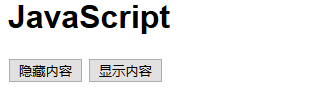
点击"显示内容":
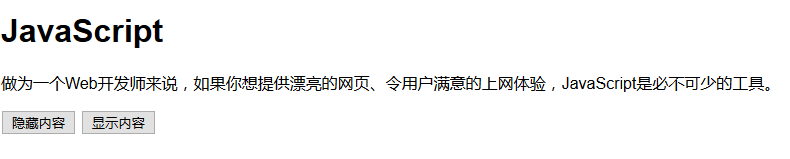
控制类名(className 属性)
className 属性设置或返回元素的class 属性。
语法:
object.className = classname
作用:
1.获取元素的class 属性
2. 为网页内的某个元素指定一个css样式来更改该元素的外观
<!DOCTYPE html> <html lang="en"> <head> <meta charset="UTF-8"> <title>className属性</title> <style> body{ font-size:16px;} .one{ border:1px solid #eee; width:230px; height:50px; background:#ccc; color:red; } .two{ border:1px solid #ccc; width:230px; height:50px; background:#9CF; color:blue; } </style> </head> <body> <p id="p1" > JavaScript使网页显示动态效果并实现与用户交互功能。</p> <input type="button" value="添加样式" onclick="add()"/> <p id="p2" class="one">JavaScript使网页显示动态效果并实现与用户交互功能。</p> <input type="button" value="更改外观" onclick="modify()"/> <script type="text/javascript"> function add(){ var p1 = document.getElementById("p1"); p1.className="one"; } function modify(){ var p2 = document.getElementById("p2"); p2.className="two"; } </script> </body> </html>
运行结果:
一开始是
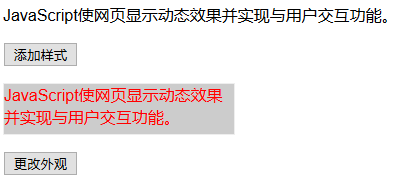
点击"添加样式"之后:
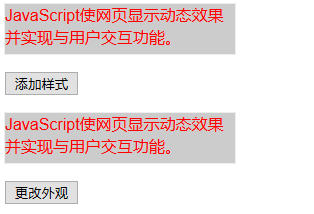
点击"改变外观"之后:

综合编程练习:
编写"改变颜色"、"改变宽高"、"隐藏内容"、"显示内容"、"取消设置"的函数,点击相应按钮执行相应操作,点击"取消设置"按钮后,提示是否取消设置,如是执行操作,否则不做操作。
代码如下:
<!DOCTYPE html> <html lang="en"> <head> <meta charset="UTF-8"> <title>finally test</title> <style type="text/css"> body{font-size:12px;} #txt{ height:400px; width:600px; border:#333 solid 1px; padding:5px;} p{ line-height:18px; text-indent:2em;} </style> </head> <body> <h2 id="con">JavaScript课程</H2> <div id="txt"> <h5>JavaScript为网页添加动态效果并实现与用户交互的功能。</h5> <p>1. JavaScript入门篇,让不懂JS的你,快速了解JS。</p> <p>2. JavaScript进阶篇,让你掌握JS的基础语法、函数、数组、事件、内置对象、BOM浏览器、DOM操作。</p> <p>3. 学完以上两门基础课后,在深入学习JavaScript的变量作用域、事件、对象、运动、cookie、正则表达式、ajax等课程。</p> </div> <form> <!--当点击相应按钮,执行相应操作,为按钮添加相应事件--> <input type="button" value="改变颜色" onclick="changeColor()"> <input type="button" value="改变宽高" onclick="changeWidth()"> <input type="button" value="隐藏内容" onclick="hideText()"> <input type="button" value="显示内容" onclick="showText()"> <input type="button" value="取消设置" onclick="cancel()"> </form> <script type="text/javascript"> var con=document.getElementById("con"); var txt=document.getElementById("txt"); //定义"改变颜色"的函数 function changeColor(){ txt.style.color="red"; txt.style.backgroundColor="lightblue"; } //定义"改变宽高"的函数 function changeWidth(){ txt.style.width="200px"; txt.style.height="300px"; } //定义"隐藏内容"的函数 function hideText(){ txt.style.display="none"; } //定义"显示内容"的函数 function showText(){ txt.style.display="block"; } //定义"取消设置"的函数 function cancel(){ var mychoice=confirm("是否取消所有的设置"); if(mychoice){ txt.removeAttribute("style"); } } </script> </body> </html>
注意取消设置的函数:
function cancel(){
var mychoice=confirm("是否取消所有的设置");
if(mychoice){
txt.removeAttribute("style");
}
}